11 Oprav: Chyba čekání na stahování z Google Play
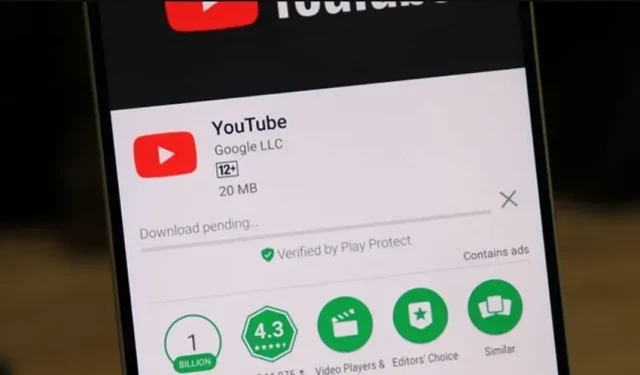
Obchod Google Play je výchozí platformou pro stahování aplikací do vašeho telefonu Android a bezesporu je to jeden z nejdůvěryhodnějších oficiálních programů.
Ale co když se na Google Play zobrazí chyba čekající na stažení?
Obchod Google Play obvykle funguje hladce, ale někdy může spotřebitelům způsobit problémy a narušení. Jedním z takových problémů je čekající stažení z obchodu Google Play.
Každá aplikace má nějaké potíže a uživatelé Obchodu Play to považují za docela nepříjemné, když se zaseknou při načítání hry, na kterou čekají hodiny, nebo aplikace, kterou právě teď potřebují.
I když je to docela frustrující, dobrou zprávou je, že můžete vyřešit problém se stahováním v Obchodě Play pomocí řešení uvedených v tomto článku.
Co je chyba čekání na stahování z Obchodu Google Play?
Když uživatel začne stahovat nebo aktualizovat aplikaci z Obchodu Google Play, dojde k chybě čekající na vyřízení. V části Moje aplikace a hry a možnosti zrušit stahování se zobrazí upozornění na chybu.
Tento problém se nejčastěji vyskytuje na chytrých telefonech Android a existuje mnoho důvodů, proč se aplikace nenačtou.
Proč můj obchod Google Play říká, že stahování čeká na vyřízení?
Tento problém má několik důvodů, včetně:
- Kvůli špatnému internetu.
- Software, který se pokoušíte stáhnout, je zařazen do fronty, což může vést k chybě čekající na stažení.
- Stará data a mezipaměť mohou být poškozeny a omezit přístup k obchodu Play.
- Kvůli nedostatku místa v telefonu nebo na SD kartě.
- Nesprávné „datum a čas“ může být zdrojem sporů.
- Pokud je váš operační systém zastaralý.
Zde jsou některé z nejtypičtějších příčin zamrznutí obchodu Play a problémů se zahájením procesu stahování v systému Android.
Jak opravit chybu čekání na stahování z Google Play?
Toto jsou možná řešení problému s líným načítáním z obchodu Google Play. Chcete-li problém vyřešit, postupujte podle jednotlivých řešení.
- Zkontrolujte aktuální stahování a aktualizace
- Zkontrolujte připojení
- Zkontrolujte paměť a SD kartu
- Restartujte zařízení
- Místo toho stahujte aplikace prostřednictvím prohlížeče
- Vymažte mezipaměť a data aplikace Google Play.
- Zkontrolujte aktualizace systému
- Zkontrolujte, zda obchod Google Play nepotřebuje aktualizaci
- Změňte svůj účet Google
- Odinstalujte a znovu nainstalujte aktualizace Obchodu Play
- Resetování dat
Podívejme se na jednotlivá řešení:
Řešení 1 – Zkontrolujte aktuální stahování a aktualizace
Nejčastějšími důvody problému čekajícího na stažení z Obchodu Play jsou aplikace, které se aktualizují ve stejnou dobu.
S tímto problémem se setkáte také v případě, že si stáhnete několik aplikací současně nebo jich budete mít velké množství.
- Spusťte Obchod Google Play.
- V pravém horním rohu klikněte na svůj profilový obrázek.
- Vyberte Spravovat aplikace a zařízení.
- Vyberte možnost Spravovat.
- Budete moci vidět, které programy se aktualizují nebo stahují.
- Stačí kliknout na X vedle jejich jména a zastavit stahování a pokračovat v získávání požadované aplikace.
Řešení 2: Zkontrolujte připojení
Vždy by to měl být jeden z vašich prvních kroků, protože problémem nemusí být ani Obchod Play. Obvykle se doporučuje zkontrolovat připojení k internetu. Zkuste otevřít webovou stránku při připojení k síti Wi-Fi a zjistěte, zda se načte.
Uživatelé dat mohou chtít zkontrolovat, zda je jejich mobilní připojení aktivní:
- Spusťte aplikaci Nastavení.
- Přejděte do části Síť a internet.
- Musí být vybrány SIM karty.
- Zapněte mobilní data.
Také se ujistěte, že je povoleno načítání dat:
- Přejděte do Obchodu Google Play.
- V pravém horním rohu klikněte na svůj profilový obrázek.
- Vyberte Nastavení.
- Zvětšete velikost části nastavení sítě.
- Přejděte do nabídky Nastavení stahování aplikací.
- Ujistěte se, že je povolena možnost „Přes jakoukoli síť“.
Řešení 3 – Zkontrolujte úložiště a SD kartu
Běžnou příčinou problémů se službou Google Play je nedostatek místa v telefonu nebo na kartě SD. Při pokusu o stažení byste měli být obvykle upozorněni, pokud máte nedostatek paměti.
Existuje však několik věcí, které můžete udělat, abyste zajistili, že úložiště nezastaví stahování.
- Přejděte do nabídky „Nastavení“.
- Přihlaste se do trezoru.
- Tato stránka vám ukáže, kolik dat máte.
Také byste měli uvolnit místo odinstalováním nepoužívaných aplikací a smazáním zastaralých obrázků a filmů, které jste uložili jinde.
Pokud se stahování stále zpožďuje, může být na vině vaše karta SD – nemusí být správně umístěna nebo nakonfigurována. Zrušte stahování, vyjměte SD kartu, opatrně ji přesuňte a zkuste to znovu.
Řešení 4 – Restartujte zařízení
Pokud nic nestahujete a vaše připojení je stabilní, ale stahování ještě není dokončeno, zvažte restartování zařízení. Může to být další zřejmý krok, ale je překvapivě účinný.
- Podržte tlačítko napájení.
- Vyberte Znovu načíst.
Řešení 5: Stáhněte si aplikace prostřednictvím prohlížeče
Ke stahování aplikací do telefonu nemusíte používat aplikaci Obchod Google Play. To je krása mraků! Stahování lze spustit z libovolného prohlížeče, dokonce i z počítače.
Začněte stahovat aplikace pro Android z libovolného prohlížeče:
- Přejděte na web obchodu Google Play pomocí preferovaného prohlížeče.
- Získejte přístup ke svému účtu Google. Musí to být stejné jako na vašem smartphonu.\
- Najděte a vyberte aplikaci, kterou chcete stáhnout.
- Vyberte Instalovat.
- Vyberte zařízení, na které chcete aplikaci nainstalovat.
- Vyberte Instalovat.
Řešení 6 – Vymažte mezipaměť a data aplikace Google Play
Pokud se předchozí opatření ukázala jako neúčinná, je čas vyzkoušet něco nového. Vymazání mezipaměti aplikace Obchod Google Play často vyřeší spoustu problémů, včetně problémů čekajících na stahování.
Vymazat mezipaměť a úložiště Android:
- Spusťte aplikaci Nastavení.
- Přejděte do části Aplikace.
- V části Zobrazit všechny aplikace najděte aplikaci Obchod Google Play.
- Vyberte Úložiště a mezipaměť.
- Vyberte Vymazat mezipaměť.
- Můžete také vybrat „Vymazat úložiště“ a začít znovu.
Řešení 7 – Zkontrolujte aktualizace systému
Jsou vaše stahované soubory stále uvízlé? Někdy stačí bezpečnostní aktualizace nebo záplata.
Jak aktualizovat zařízení Android:
- Spusťte aplikaci Nastavení.
- Přihlásit se.
- Vyberte Aktualizace systému.
- Vyberte možnost Vyhledat aktualizace.
- Postupujte podle pokynů na obrazovce a dokončete zbývající aktualizace.
Řešení 8 – Zkontrolujte, zda je vyžadována aktualizace obchodu Google Play
- Přejděte do Obchodu Google Play.
- V pravém horním rohu klikněte na svůj profilový obrázek.
- Vyberte „Nastavení“.
- Rozbalte stránku O aplikaci.
- Klikněte na místo, kde je uvedeno „Aktualizovat Obchod Play“ pod verzí Obchodu Play.
- Pokud byla aplikace aktualizována, obdržíte upozornění.
- Pokud je k dispozici nová verze, kliknutím na výběr ji okamžitě stáhnete.
Řešení 9 – Změňte svůj účet Google
Změna nebo smazání účtu Google přidruženého k Obchodu Play je dalším způsobem, který vám může pomoci předejít problému s čekajícím stahováním.
Jak odebrat účet Google z Obchodu Play:
- Spusťte Obchod Google Play.
- Klikněte na svou profilovou fotku v pravém horním rohu.
- Klikněte na rozbalovací šipku vedle podrobností účtu.
- Vyberte Spravovat účty pro toto zařízení.
- Vyberte účet Google, který chcete smazat.
- Vyberte Odebrat účet.
- Restartovat váš počítač.
Řešení 10 – Odinstalujte a znovu nainstalujte aktualizace Obchodu Play
Pokud jste dosáhli konce lana a zdá se, že nic nefunguje, může být zapotřebí dramatičtější tah. Může pomoci odinstalace všech aktualizací Obchodu Play.
Chcete-li odinstalovat všechny aktualizace aplikace Obchod Google Play, postupujte takto:
- Spusťte aplikaci Nastavení.
- Přejděte do části Aplikace.
- V části Zobrazit všechny aplikace najděte Obchod Google Play. Vyberte si to.
- V pravém horním rohu klikněte na tlačítko nabídky se třemi tečkami.
- Vyberte „Odinstalovat aktualizace“.
- Klepněte na tlačítko OK.
Nyní můžete znovu aktualizovat Obchod Google Play podle postupů uvedených v části „Kontrola aktualizací systému“ výše. Zkuste aplikaci stáhnout znovu a zjistěte, zda funguje.
Řešení 11 – Obnovení továrních dat
Pokud vše ostatní selže, možná byste měli stisknout červené nouzové tlačítko, kterému jste se celou dobu vyhýbali.
Obnovení továrních dat vymaže všechna data v telefonu a obnoví jej do stavu, ve kterém byl při prvním zapnutí (alespoň co se softwaru týče).
V důsledku toho budou všechny vaše obrázky, filmy a další položky zničeny, proto si před obnovením továrních dat vytvořte zálohu.
Jak obnovit tovární data systému Android:
- Spusťte aplikaci Nastavení.
- Přihlásit se.
- Klikněte na Obnovit nastavení.
- Vyberte Vymazat všechna data (obnovení továrního nastavení).
- Vyberte Smazat všechna data.
- Zde zadejte svůj PIN.
- Chcete-li potvrdit své rozhodnutí, klikněte znovu na Vymazat všechna data.
Závěr
Zde je návod, jak se zbavit nepříjemného problému „čekání na stažení“ v Obchodě Google Play. V tomto článku jsem se snažil zmínit všechna schůdná řešení.
Doufáme, že podle navrhovaných metod si můžete snadno stáhnout nebo aktualizovat aplikace na svém smartphonu Android.



Napsat komentář